Если у вас не работает кнопка включения на смартфоне, а отнести гаджет на ремонт в сервисный центр по какой-то причине не получается, все же не спешите в ближайшую комиссионку сдавать смартфон за бесценок. Есть 15 способов, которые помогут включить телефон без кнопки включения.
Как включить телефон без кнопки включения
Гаджет не реагирует на долгое нажатие кнопки питания, либо ее вообще нет. Не отчаивайтесь, первое время можно запускать гаджет другими методами, но потом обязательно отдайте его в техсервис.
Способы включить телефон без кнопки разнообразны, зависят от модели смартфона и состояния батареи.
Включить телефон комбинацией кнопок

Некоторые устройства включаются, если удерживать комбинацию кнопок. Так вы переведете смартфон в режим загрузки, там можно выбрать, как запустить систему. Сделайте так:
- зажмите кнопки громкости одновременно;
- держите комбинацию, пока не увидите экран с меню выбора режима загрузки;
- выберите опцию Reboot system now;
- перемещайтесь по меню кнопками громкости: подтвердить выбор можно кнопкой Home или питания;
- подождите, пока смартфон включится и загрузится.
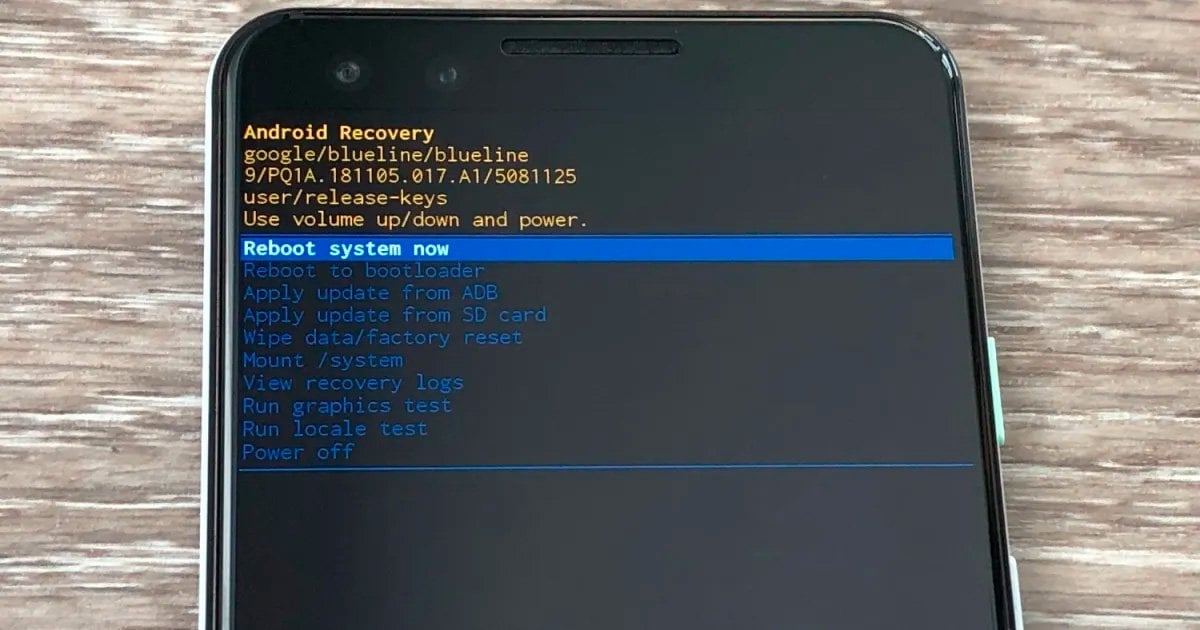
Через режим исправления
Подключите устройство через USB к ноутбуку или компьютеру. С кабелем в телефоне, нажмите и удерживайте кнопки регулировки громкости. Держите кнопки, пока не увидите меню, в котором перечислено несколько опций. За 5 секунд кнопками громкости долистайте до пункта Normal PowerUP и подождите, пока телефон автоматически активирует режим. После этого гаджет включится.
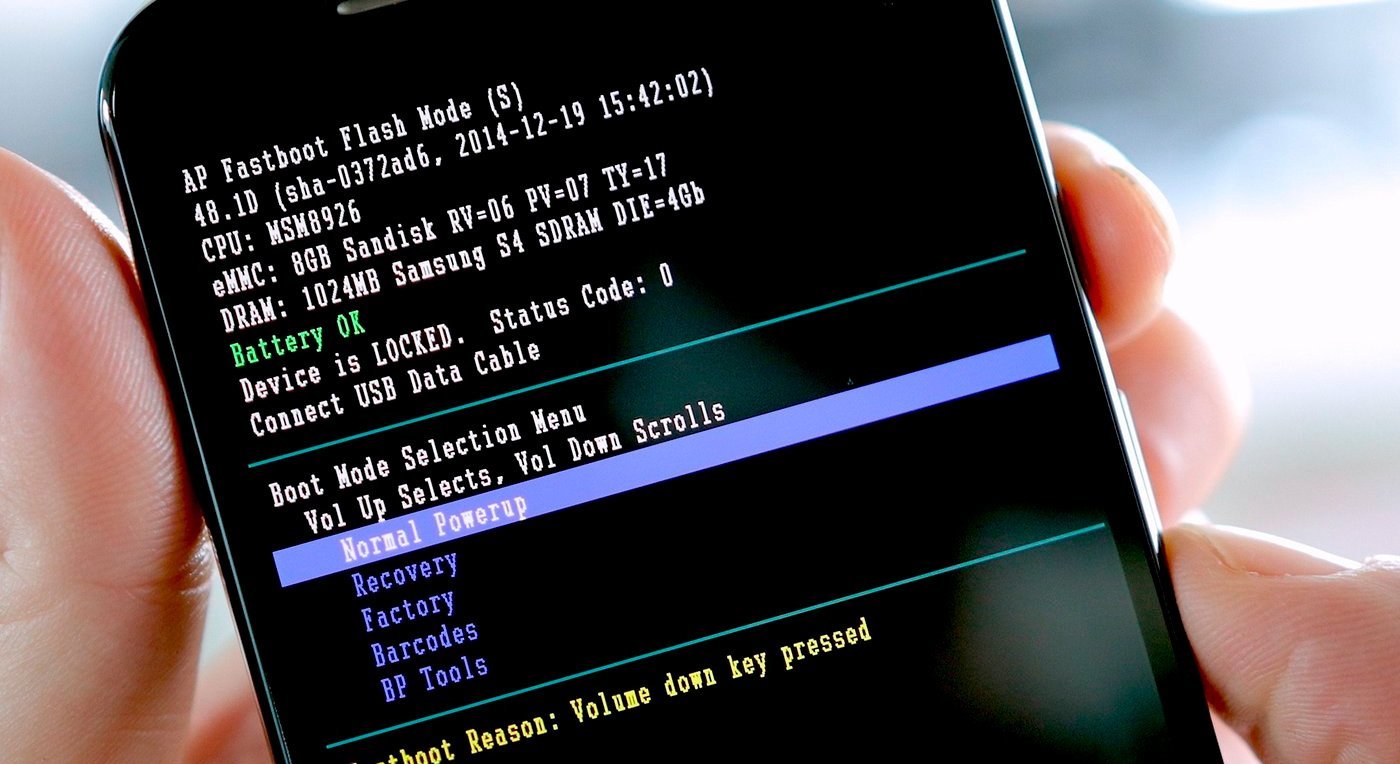
В появившемся меню будет много опций. Мы крайне не рекомендуем выбирать их, если вы не знаете, как они работают. Советует не нажимать Wipe data или factory reset, если не хотите стереть все данные с гаджета. Это действие необратимо. Вы потеряете все контакты, сообщения, фотографии, приложения и другую информацию.
Загрузка из режима скоростной загрузки

В этом режиме вы работаете с устройством через компьютер. Для этого нужно специальное программное обеспечение. Программы искать придется самостоятельно. Программа может быть официальная от производителя мобильного телефона или сторонняя, например, ADB, Minimal ADB and Fastboot.
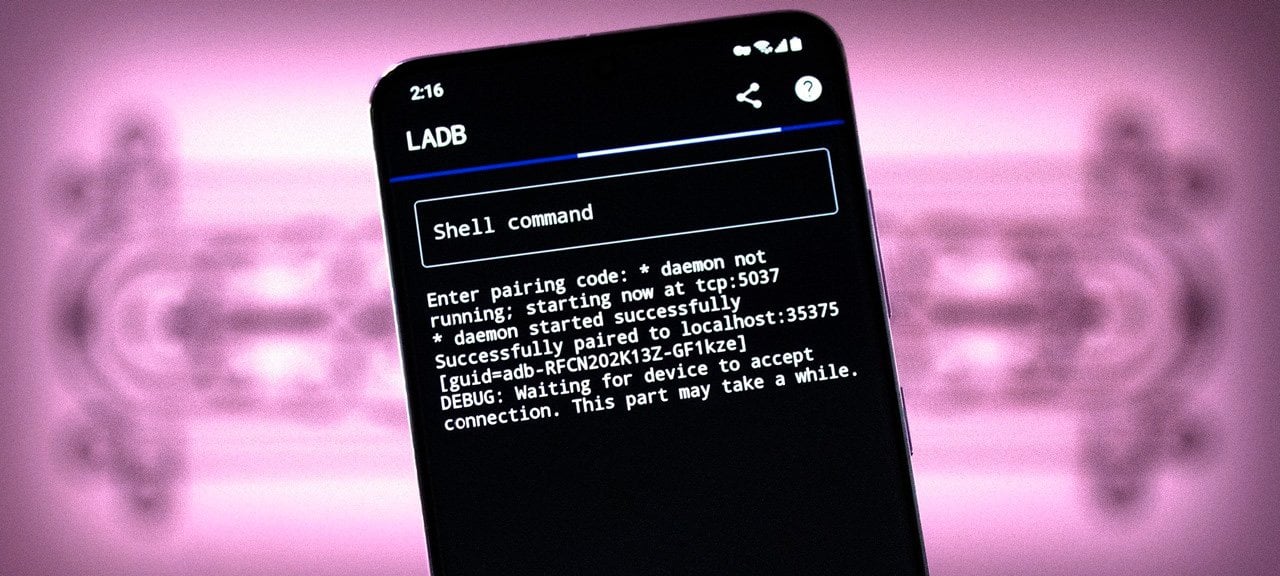
Зайдите на сайт производителя смартфона: если у вас Xiaomi, то и сайт будет их. В разделах найдите поддержку или страницу с программным обеспечением.
После одновременно зажмите клавиши громкости. Как только появится меню, за 5 секунд долистайте до строки Fastboot. Гаджет сам активирует режим по истечению времени. Появится меню с информацией о телефоне: модель, серийный номер, версия прошивки и другое. Подключите смартфон к компьютеру с помощью USB-кабеля.
Запустите на компьютере программу для работы с устройством в режиме Fastboot, которую заранее установили.
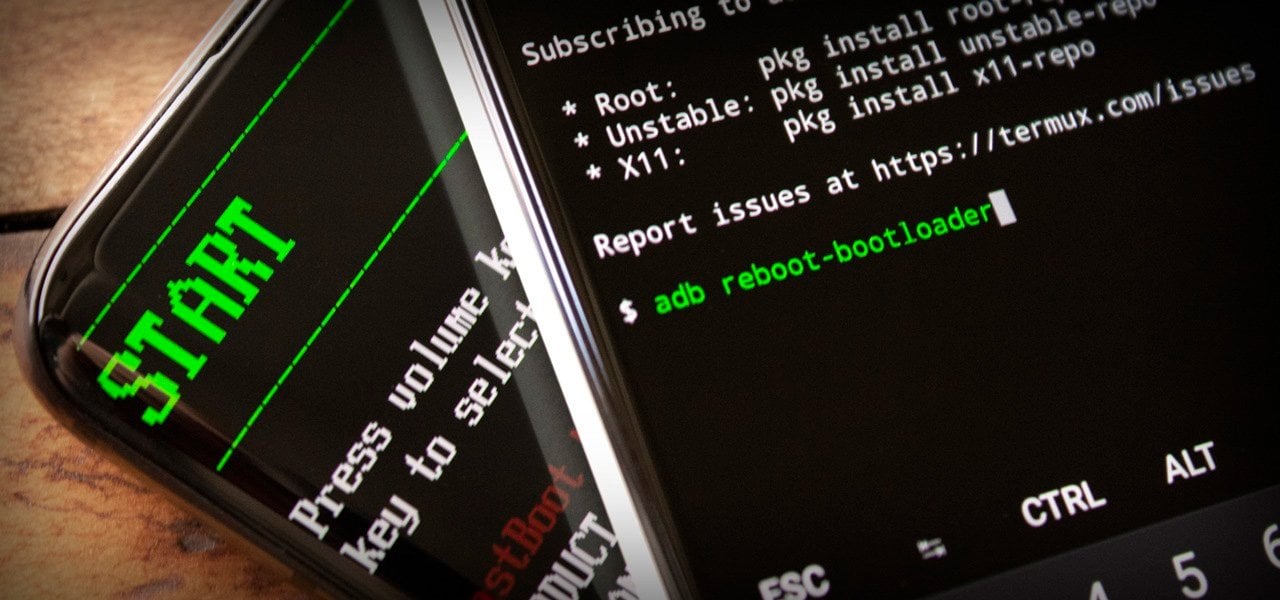
Введите в программе команду для перезагрузки сотового. Это может быть reboot, fastboot reboot или другая в зависимости от программы, можно узнать инструкцию на сайте производителя или в документации. Подождите, пока гаджет перезагрузится и включится. Не вводите в программе команды, которые могут повредить телефону или удалить данные. Если не уверены, что делаете, лучше не рисковать и обратиться к специалисту.
Будильник
Некоторые телефоны, в основном старые модели, включаются автоматически от будильника, даже если отключены. Способ скорее подойдет на будущее, если уверены, что проблема с кнопкой питания повторится.
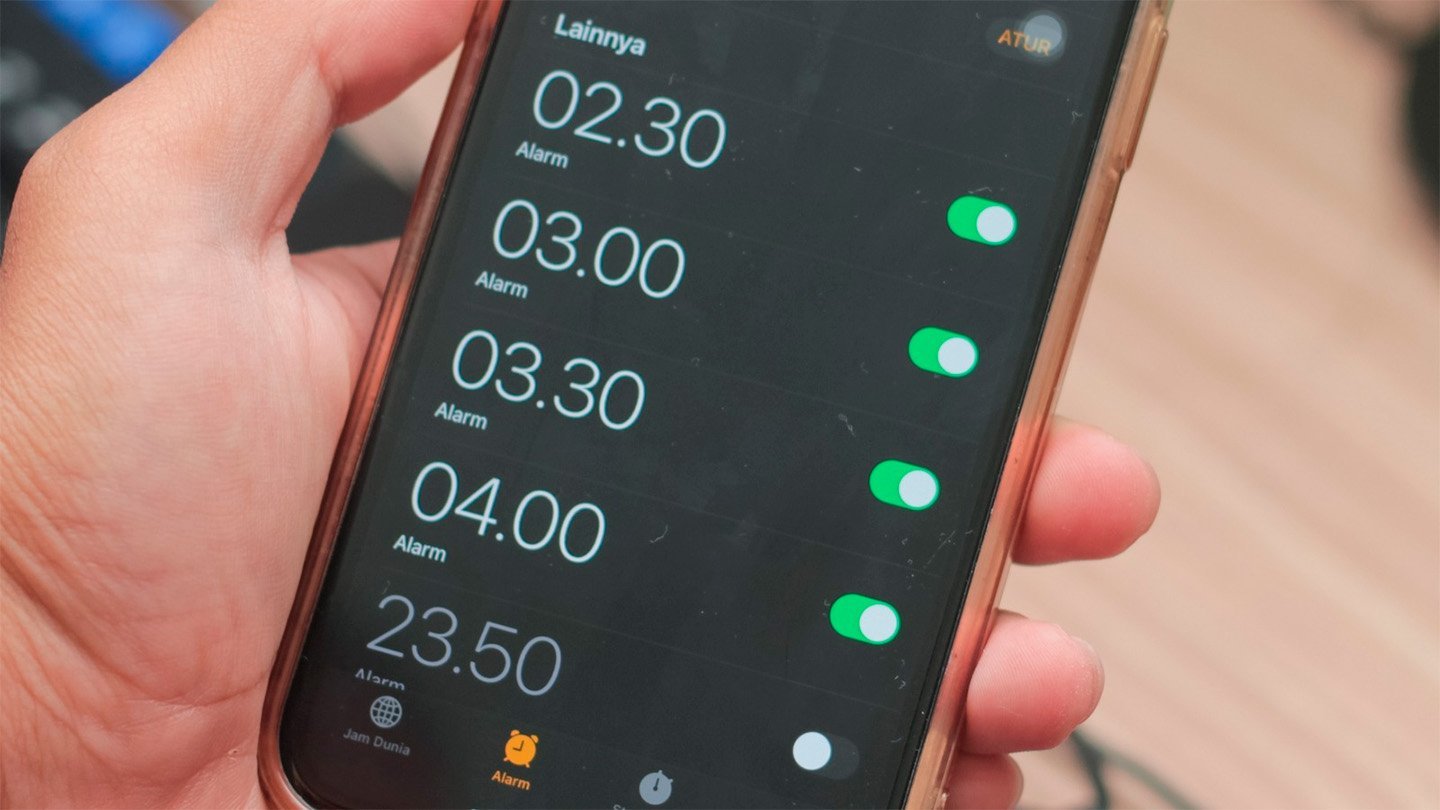
Установите будильник на время, когда хотите включить сотовый. Сделать это можно, когда телефон еще работает или через другое устройство, если есть синхронизация с облаком или аккаунтом Google. Готово! Если хотите проверить свой смартфон, может ли он включается от будильника — проведите тест.
Выключите гаджет после установки будильника на ближайшее время. Подождите и оцените результат.
Беспроводная зарядка
Если есть беспроводное зарядное устройство, положите сотовый на него. На некоторых смартфонах это активирует экран и позволит включить мобильный

- Подключите беспроводное зарядное устройство к розетке.
- Поместите телефон на беспроводную зарядку и убедитесь, что он контактирует с прибором.
- Ждите, пока на дисплее гаджета не высветится индикатор зарядки или другая информация.
- Попытайтесь активировать телефон, коснувшись экрана или кнопки.
Для смартфона со съемным аккумулятором
У вас смартфон со съемным аккумулятором? Некоторые телефоны включаются сами, если зарядить батарею, а потом вернуть ее на место. На маркетплейсах или в специальных магазинах можно найти специальное устройство для зарядки аккумулятора смартфона. Выглядит примерно как на картинке ниже.

Установите батарею, зарядите ее и верните в телефон. Способ не гарантирует успех, все зависит от модели гаджета.
Как вывести из спящего режима
Иногда телефон не «просыпается» по кнопке питания, значит, она не работает и нужно отнести гаджет в специальный ремонтный центр. Не отчаивайтесь, на первое время есть способы вывести телефон из спящего режима без кнопки питания.
Двойное касание по экрану
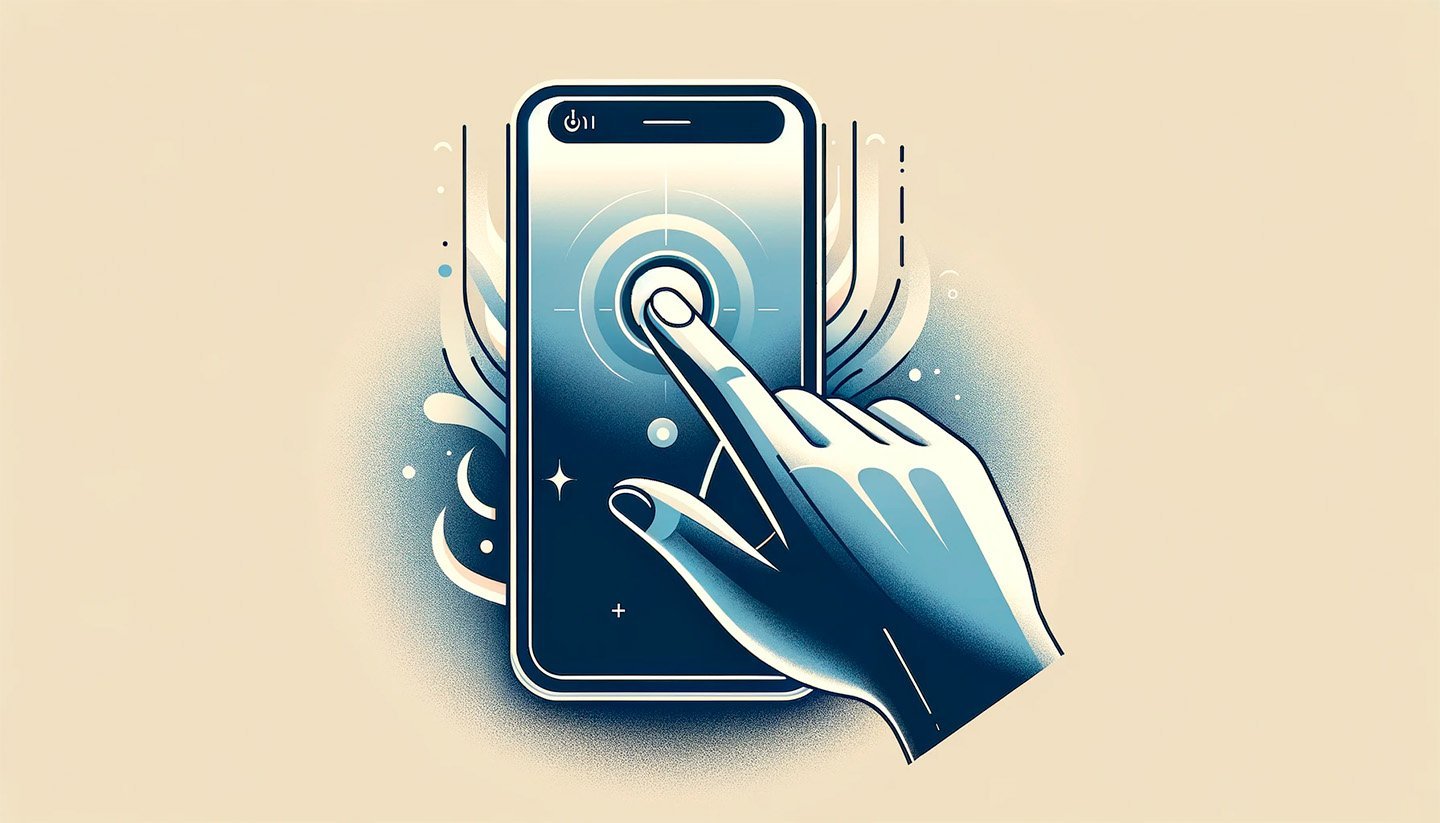
Некоторые телефоны просыпаются, если сделать двойной тап по экрану. Просто быстро коснитесь экрана два раза. Гаджет активируется, и вы сможете разблокировать устройство. Этот способ подходит для телефонов с сенсорным экраном без кнопки Home, работает не со всеми моделями.
Используйте кнопку Home

Если у вас есть кнопка Home, обычно это круглая кнопка под экраном, то зажмите ее на 10-15 секунд, на некоторых устройствах может потребоваться больше времени. Экран вашего гаджета «проснется». Способ подойдет только для телефонов с кнопкой Home.
Позвоните на заблокированное устройство
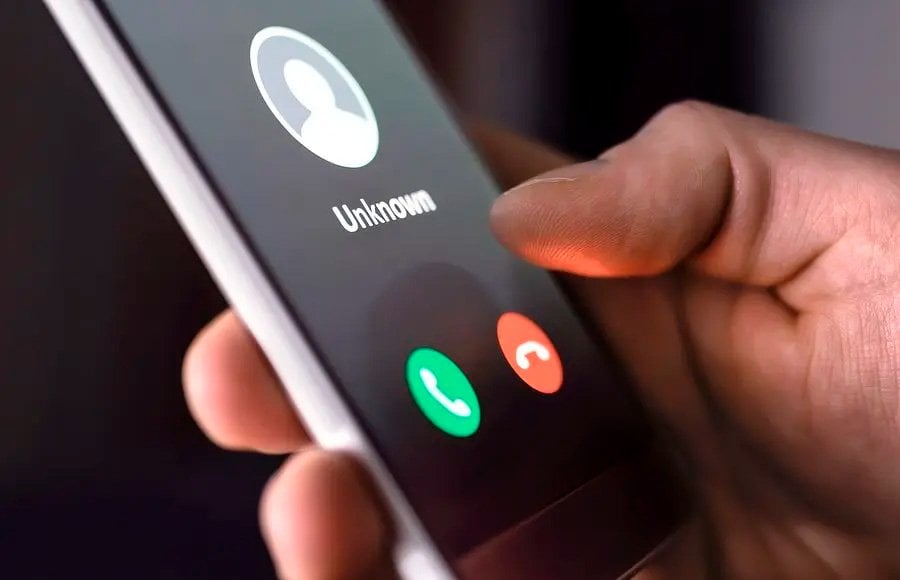
Этот способ подходит для гаджетов, в которых установлена SIM-карта. Поднимите трубку и сбросьте вызов. Экран должен разблокироваться без использования кнопки включения.
Регулировка громкости
Зажмите кнопки регулировки громкости на короткое время, экран должен засветиться.
Подключите зарядное устройство

Это один из самых простых способов. Подключите смартфон к зарядке, на некоторых смартфонах экран активируется.
Используйте голосовой помощник
Если у вас есть голосовой помощник, например, Алиса, попробуйте сказать «Включи телефон» или аналогичную команду. Экран должен «ожить».
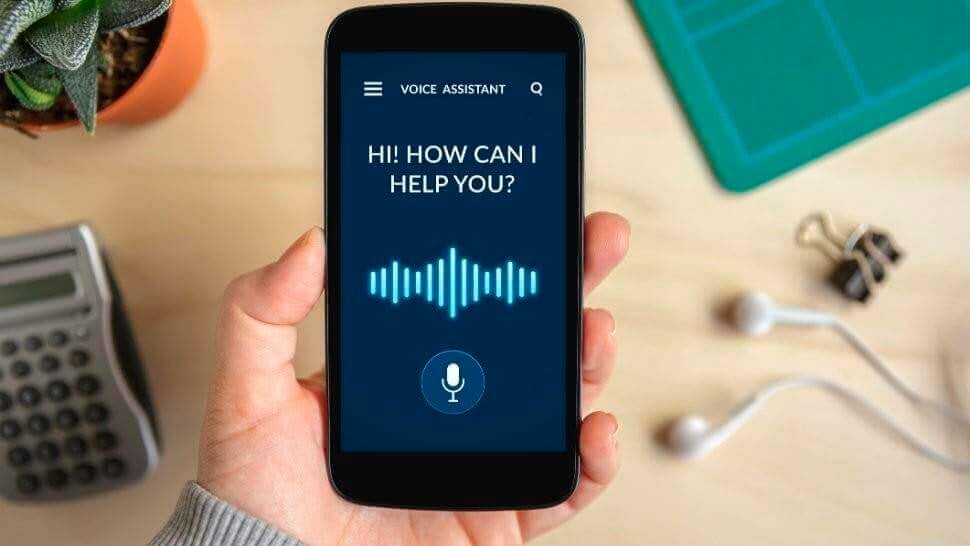
Через компьютер и USB
Подключите гаджет к компьютеру с помощью USB-кабеля. Это может активировать экран.

Используйте приложение для управления устройством
Некоторые приложения, например Button Mapper, позволяют переназначать кнопки на вашем устройстве. Вы можете настроить другую кнопку для включения. Работает с устройствами на Android и нужно заранее закрепить новое назначение кнопок. Способ подойдет, если вы предполагаете, что в будущем могут возникнуть проблемы с кнопкой питания.
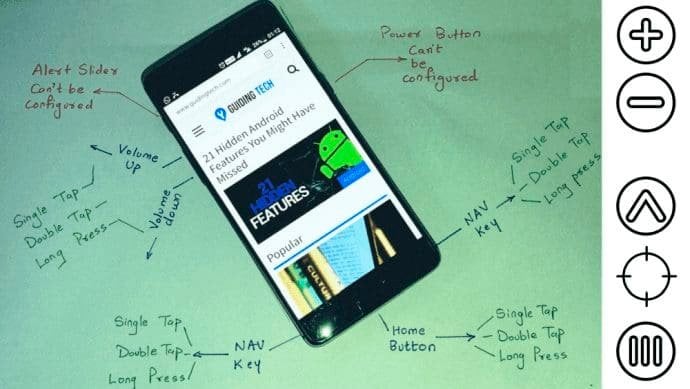
Используйте режим восстановления Recovery Mode
Этот способ мы подробно описали выше, он поможет активировать экран блокировки и включить смартфон полностью, если он был деактивирован. Обычно вы зажимаете определенную комбинацию кнопок, например, громкость вниз и вверх, и выбираете опцию Reboot или Start в меню восстановления.
Заглавное фото: CQ.ru с помощью DALL-E


 Дарья «Foxdari» Седельникова
Дарья «Foxdari» Седельникова



















0 комментариев